地理数据网格化绘图软件Surfer新版本的功能
地理数据网格化绘图软件Surfer的新版本为23。下面为您介绍Surfer新版本的功能:
改进的3D表面贴图
添加了新方法来显示3D表面层的基础。您现在可以选择三种不同的Z值设置来定义显示的底的Z值。以前,3D表面层的基础从表面填充到网格文件的Z值侧面。现在,您可以选择显示从表面到稀土中Z值、网格中Z值或您指定的Z值的基础。
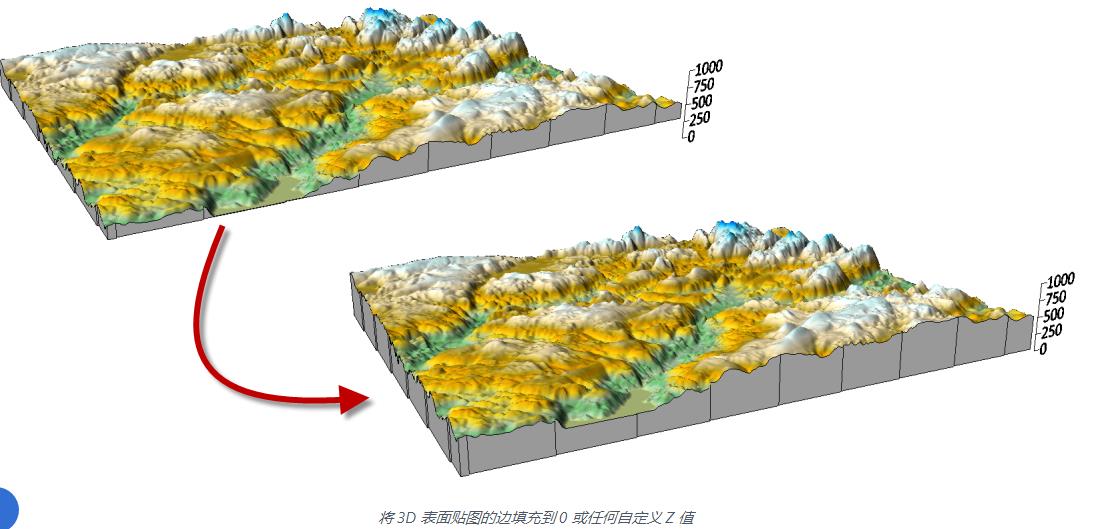
3D数字化
在这个新版之前,您可以在2D地图中数字化您的XY坐标。你们中的人使用此功能来创建消隐数据。您现在可以在3D视图中执行相同类型的数据数字化。3D数字化手机XY和Z坐标。尽管您可以在多种功能中使用新功能,但其中一个功能可能是获取表面上特定点位置或地下钻孔路径上的点的XYZ坐标。
这个新功能与我们的新钻孔图配合的很好。例如,挡在3D中查看时,您可以数字化每个钻孔深度处的特定位置(例如,单元或地层的顶部,由您显示的钻孔数据确定)。然后您可以返回2D绘图视图,对数字化XYZ数据进行网格化,并将网格文件中的等高线图层天剑到现有钻孔图。新表面也将于钻孔路径一起显示在3D视图中!
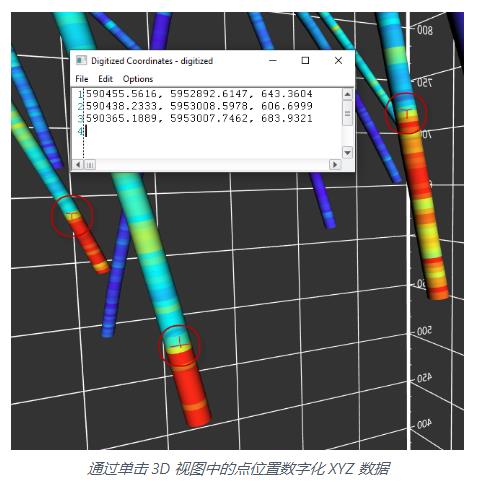
颜色比例尺和地图比例尺的新框架
我们为您需要呈现给客户或同行的地图的视觉吸引力和美感添加了两箱增强功能。您现在可以在颜色比例尺和地图白痴周围添加和自定义框架,您可以在比例尺中设置框架和文本之间的边距,并且可以定义其填充和线条属性。浙江在颜色或地图白痴覆盖在填充地图(例如航空图片)上时很有用。
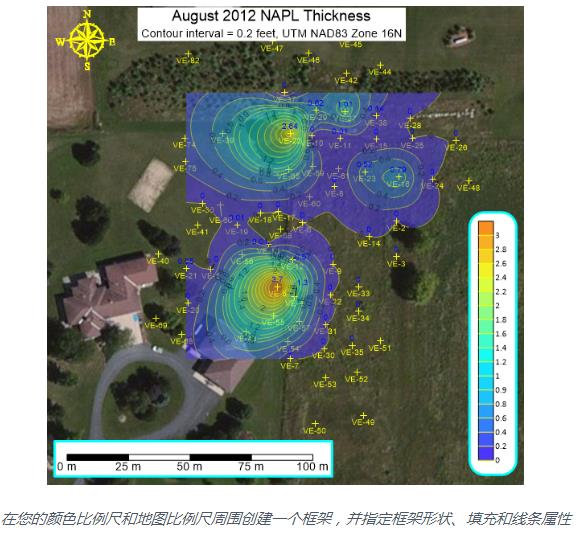
色标尺的更多帮助
知道很多人经常构建具有多个图层的地图,因此具有多个颜色比例尺。新的功能使您可以轻松识别颜色比例尺属于哪个图层。在“内容”窗口中,单击其中一个色标,它所连接的图层的名称将显示在“属性”窗口中。
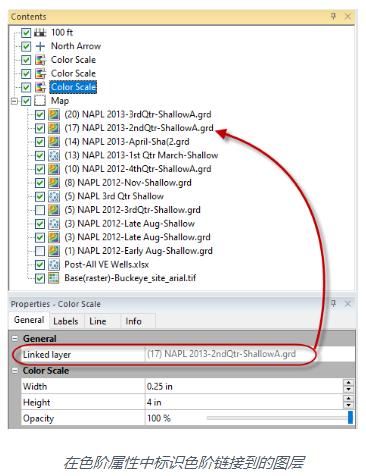
Warning messages and warning default behavior
由于Surfer的灵活性,当您对地图所做的更改可能会产生想不到的后果时,该应用程序会向您发出警告。例如,当添加的图层数据超出当前地图限制是,Surfer会在想地图添加新图层时发出警告。系统会询问您是否要调整地图限制已包含全部数据,或者保持限制不变。这边警告使您可以选择取消更改或接受更改并继续。
一些人执行例行任务会反复出发这些类型的警告,并且总是以相同的响应。为节省您的时间,我们将其中一些警告设置为可选。您可以选择将来不直接在警告本身中显示警告,也可以使用File | 选择命令和控制是否显示警告,或指定要采取的默认操作。
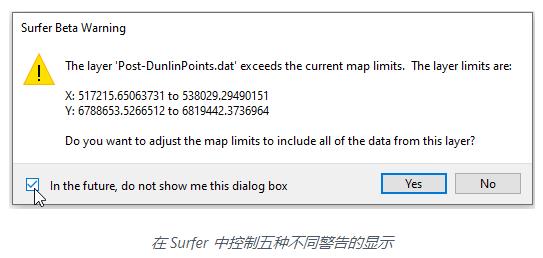
将网格另存为GeoTIFF
您始终可以将地图导出为图像TIFF,但现在您可以将网格保存为GeoTIFF格式,以便将 Z 值保存到 TIFF 文件而不是图像的颜色。在可以保存网格的地方,您都可以选择将其保存为TIFF 图像为网格格式。
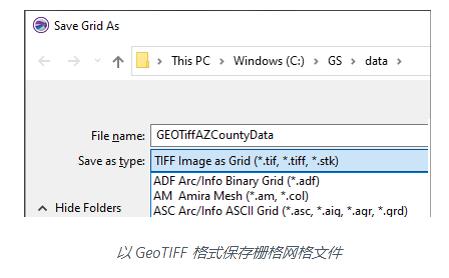
地图向导的增强
我们已将点云和峰谷地图添加到您可以创建的可用地图类型中。这些工作方式与从地图向导创建其他地图类型的方式相同,需选择主页 | 向导 | 地图导向命令,选择您的数据或网格文件,然后单击下一步。选择您要创建的地图类型!请注意,如果您在上一步中选择了 LiDAR LAS 或 LAZ 文件,然后选择将其加载为点云,则选择点云地图类型。
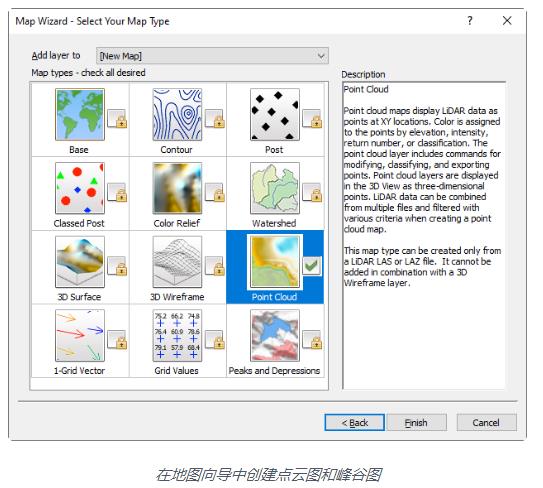
快速访问网格信息
我们创建了一种快速访问常用网格信息的方法,方法是将这些信息包含在基于网格的图层的信息属性页面中。这些新的信息页面包含有关网格文件本身、其 XY 几何形状和一些 Z 统计信息的信息。
信息属性页面是查看绘图窗口中网格或网格编辑器中活动网格信息的快捷方式。需单击网格层并选择信息属性页面即可查看信息。您甚至可以单击“复制”按钮来复制此信息,然后将其粘贴到绘图窗口或其他应用程序中。
-
2023-12-06
Pipe Flow Expert 中文快速入门指南:精通管道设计与流体动力学
深入了解PipeFlowExpert中文快速入门指南,掌握管道设计和流体动力学的基础知识。本指南涵盖了绘图界面的使用技巧、单位转换(公制或英制)、储罐和流体源的应用,以及连接点或节点的设置。详细介绍流量需求的计算方法、管道流向的分析技巧,以及如何设计开放式和封闭式管道系统。学习如何有效预防管道回流,以及如何选择和使用管道图门、管件、控制阀和喷头。此外,本指南还提供泵型号的选择指导和负流量泵的使用方法,旨在帮助初学者和行业人员提高在管道系统设计和分析中的技能和效率。
查看详情 >
-
2023-09-06
REFPROP正版软件基本操作指南
这份REFPROP正版软件基本使用方法指南详细介绍了从启动软件到查询流体物性的步骤。您将了解如何选择流体、查询指定点的物性、查询饱和状态的物性以及创建物性图表。无论您是初学者还是专家,这个指南都将帮助您轻松掌握REFPROP软件的操作技巧。
查看详情 >
-
2024-01-10
正式发布:图形可视化和数据分析软件Origin2024新版本
图形可视化和数据分析软件Origin 2024版本已正式发布,本文将介绍Origin2024版本新功能特点。
查看详情 >





